# أفضل 6 أدوات لإدارة الحافظة لمستخدمي Mac: مراجعة شاملة
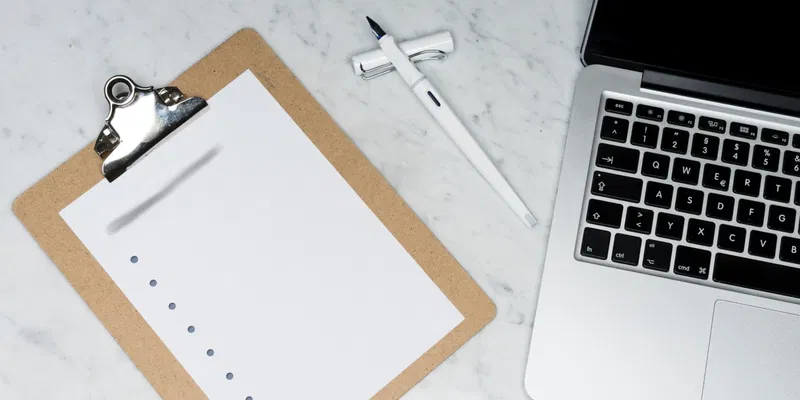
قد يكون النسخ واللصق المتكرر للمحتوى مهمة مرهقة، خاصة عند التعامل مع مجموعات متعددة من النصوص أو الصور أو الملفات. أفضل طريقة لإنجاز هذه المهام هي استخدام مدير الحافظة. يقدم هذا الدليل ستة من أفضل أدوات إدارة الحافظة لنظام Mac.
جدول المحتويات
- ما هو مدير الحافظة؟
- أفضل مديري الحافظة لنظام Mac
- 1. CleanClip
- 2. CopyQ
- 3. Paste
- 4. Clipy
- 5. Flycut
- 6. Dittostack
- الأسئلة الشائعة
# ما هو مدير الحافظة؟
لا يوفر نظام macOS وظيفة للوصول إلى حافظة النظام، مما يعني أنك لا تستطيع رؤية كل ما قمت بقصه أو نسخه بشكل بديهي. يمكنك فقط رؤية آخر عنصر تم قصه أو نسخه. يعزز مدير الحافظة وظائف حافظة النظام من خلال تخزين البيانات المقصوصة والمنسوخة (مثل النصوص والصور والملفات) في لوحة موحدة، مما يتيح لك استدعاء هذا المحتوى حسب الحاجة.
إذا كنت بحاجة إلى قص ونسخ ولصق عناصر متعددة بشكل متكرر، فإن مدير الحافظة هو أداة ضرورية لتسهيل عملك. لن تضطر إلى التنقل بين المجلدات والملفات لتحديد وقص أو نسخ ثم لصق البيانات.
# ما الذي يجب مراعاته عند اختيار مدير الحافظة؟
بالإضافة إلى التفضيلات والاحتياجات الشخصية، يجب عليك مراعاة النقاط التالية عند اختيار مدير الحافظة:
- سعة السجل - تختلف سعة تخزين العناصر أو حجمها بين مديري الحافظة.
- أنواع البيانات المدعومة - من المهم فهم أنواع البيانات التي يدعمها كل مدير حافظة.
- واجهة المستخدم - انظر ما إذا كانت واجهة المستخدم (UI) سهلة الاستخدام وتوفر طرق عرض وصول إلى عناصر الحافظة التي تحتاجها.
- قابلية التخصيص - يجب أن يوفر مدير الحافظة ميزات مثل تخصيص مفاتيح الاختصار لإدارة بيانات الحافظة بشكل أسرع.
- تكامل التطبيقات - ابحث عن مدير حافظة يستخدم على نطاق واسع ومتوافق مع أنظمة التشغيل المختلفة ومصمم للتكامل مع التطبيقات أو البرامج التي تحتاجها.
- دعم المنصات - إذا كنت تستخدم أجهزة متعددة لقص ونسخ ولصق العناصر، فيجب عليك اختيار مدير حافظة متوافق مع جميع هذه الأجهزة.
- السعر - يمكنك اختيار تطبيقات مدفوعة أو استخدام تطبيقات مجانية. كلاهما لديه خيارات واسعة.
توفر مديرو الحافظة الستة التالية لنظام Mac أسعارًا ووظائف ومميزات مختلفة، وبعضها يدعم الاستخدام عبر المنصات. اقرأ بعناية واختر الأداة الأنسب لاحتياجات إدارة الحافظة الخاصة بك.
# أفضل مديري الحافظة لنظام Mac
# 1. CleanClip
السعر: نموذج freemium، المحتوى المميز بسعر 12.99 دولار لمرة واحدة، الإصدار المجاني كافٍ للاستخدام
CleanClip (opens new window) هو مدير حافظة قوي وبسيط الواجهة لنظام Mac. يوفر مجموعة غنية من الميزات مع الحفاظ على فلسفة تصميم بسيطة، مما يجعله مثاليًا لمستخدمي Mac الذين يسعون للكفاءة. بالإضافة إلى ذلك، لديه ثلاثة استخدامات رئيسية مناسبة لثلاثة سيناريوهات استخدام مختلفة، وهي تستحق الاستكشاف بشدة.
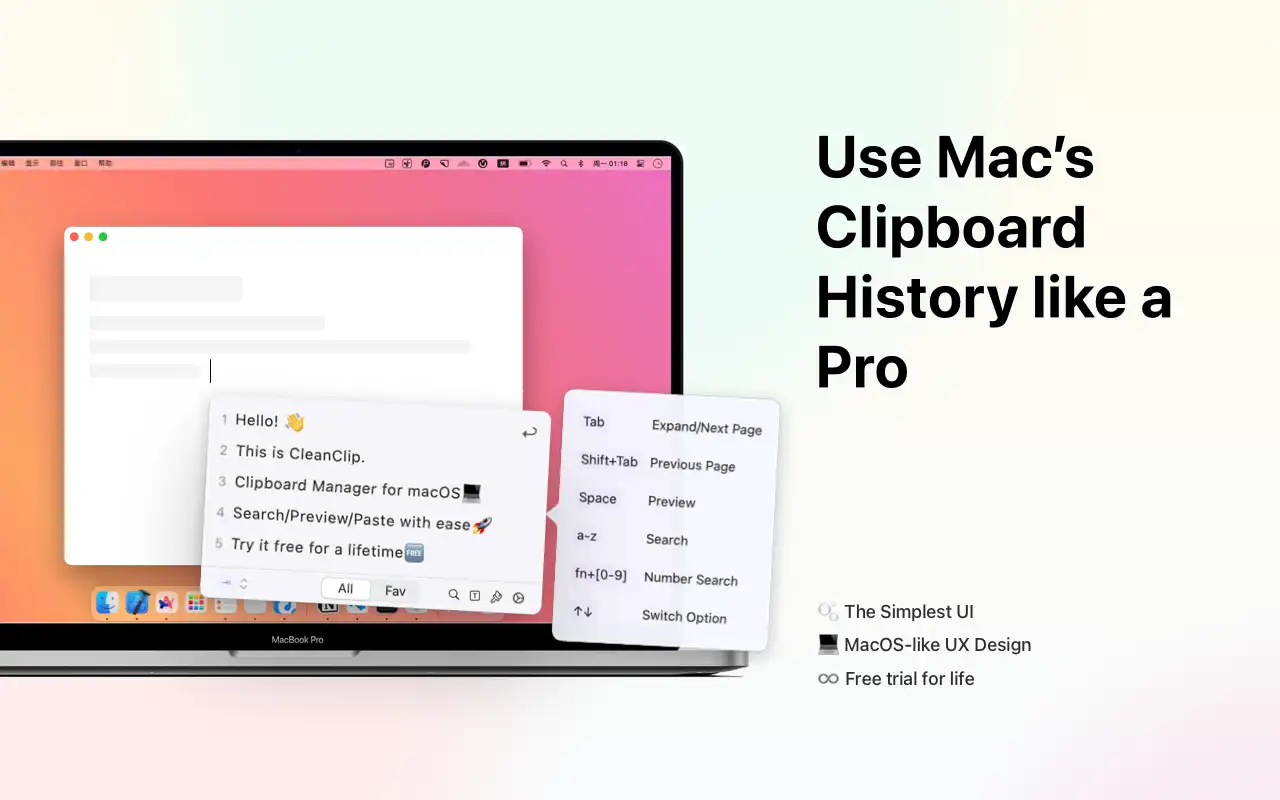
# المزايا
- يدعم سجل غير محدود
- يوفر وظيفة تصنيف ذكية
- يدعم قائمة لصق قوية تتكامل بشكل وثيق مع سير العمل
- يدعم العمليات الدفعية
- يدعم تنسيقات متعددة مثل النصوص والصور والملفات
- وظيفة بحث قوية
- مفاتيح اختصار قابلة للتخصيص
- الإصدار المجاني كافٍ للاستخدام
- تصميم جميل جدًا
# العيوب
- لا يدعم نظام Windows
# 2. CopyQ
السعر: مجاني
CopyQ (opens new window) هو أداة مجانية لإدارة الحافظة متاحة على GitHub. لديه واجهة بسيطة ووظائف مفيدة، ولكن وظيفة البحث الخاصة به مخفية في زر التحرير في شريط الأدوات، مما قد يكون غير مريح إذا كنت لا تحب استخدام مفاتيح الاختصار للتنقل.
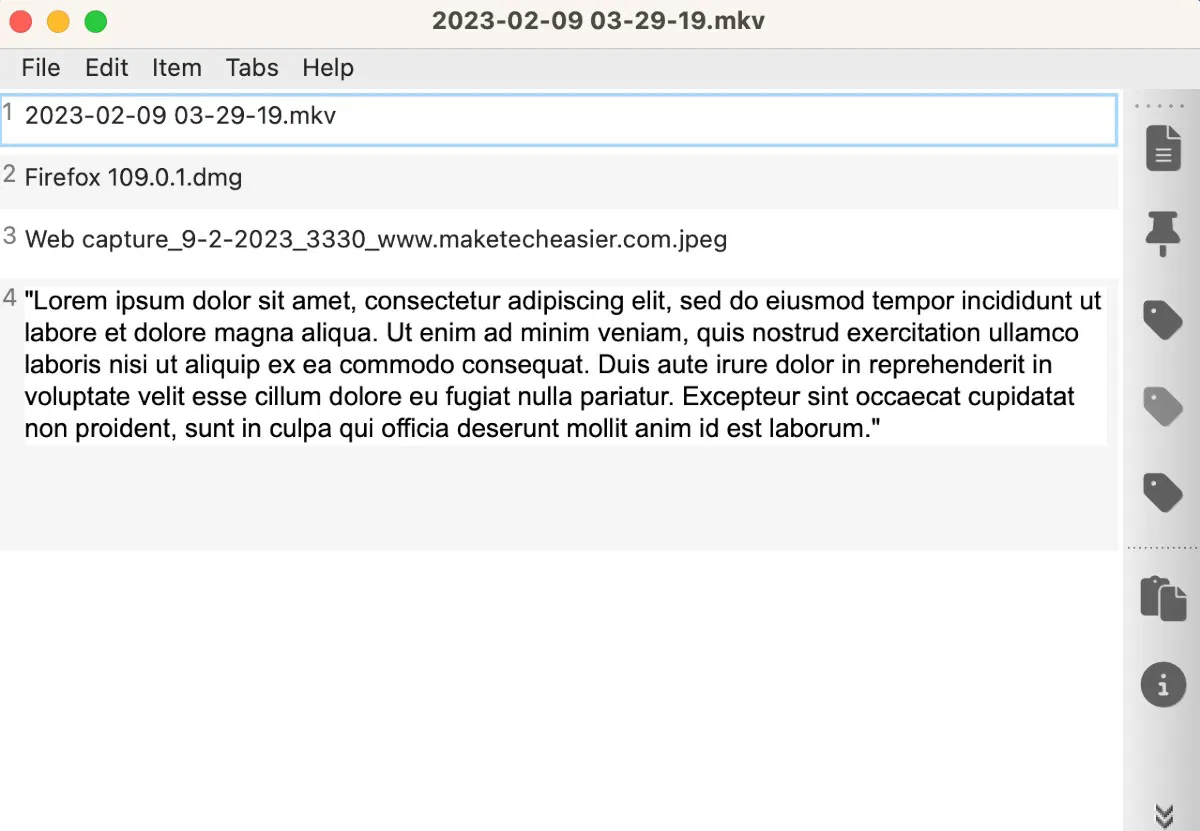
# المزايا
- يدعم لصق عناصر متعددة
- يمكن تعيين ما يصل إلى 38 مفتاح اختصار
- يسمح بإنشاء وتحرير عناصر الحافظة النصية داخل التطبيق
- يمكن إنشاء وإضافة علامات لعناصر الحافظة
# العيوب
- لا توجد وظيفة تصنيف لعناصر الحافظة
- لا يمكن مزامنة عناصر الحافظة مع الأجهزة الأخرى
# 3. Paste
السعر: اشتراك شهري بقيمة 3.99 دولار، لا يدعم الشراء لمرة واحدة
من بين جميع تطبيقات إدارة الحافظة في هذه القائمة، Paste (opens new window) هو الأداة التي تدعم مزامنة iCloud واللصق في التطبيقات المتوافقة. إذا كنت بحاجة إلى نسخ أو قص أو لصق العناصر باستخدام أجهزة Apple متعددة (Mac و iPad و iPhone)، فإن Paste هو الخيار الأفضل لأنه يمكنك الوصول إلى عناصر الحافظة الخاصة بك على أجهزة مختلفة.

# المزايا
- يسمح بتصنيف عناصر الحافظة
- يدعم مزامنة iCloud
- متوافق مع iPadOS و iOS
- يدعم لصق عناصر متعددة
# العيوب
- لا توجد وظيفة مفاتيح الاختصار
# 4. Clipy
السعر: مجاني
Clipy (opens new window) هو مدير حافظة خفيف الوزن يمكن الحصول عليه مجانًا من GitHub. على الرغم من أنه يفتقر إلى وظائف أساسية مثل البحث، إلا أن هذا النقص في الوظائف الرئيسية يجعله خيارًا جيدًا للمستخدمين الذين لديهم احتياجات أقل لإدارة الحافظة. بالإضافة إلى ذلك، لديه واجهة مستخدم صغيرة تتكامل بشكل جيد مع macOS Ventura.
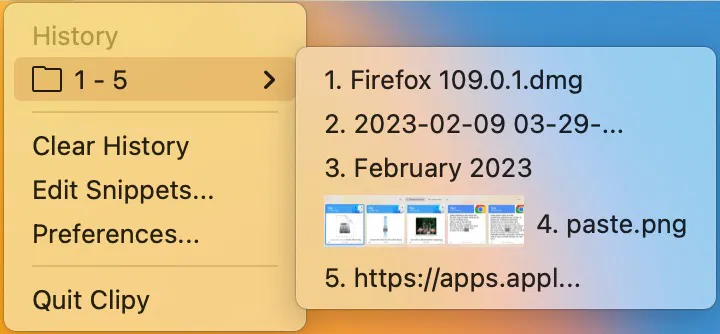
# المزايا
- واجهة مستخدم بسيطة
- مناسب لاحتياجات إدارة الحافظة العرضية
- الواجهة متوافقة مع macOS
# العيوب
- لا يوفر وظيفة البحث
- لا يدعم لصق عناصر متعددة
# 5. Flycut
السعر: مجاني
Flycut (opens new window) متاح على App Store و GitHub. يمكنك تصفح الحافظة باستخدام وظيفة البحث الخاصة به، وهو أمر غير شائع في مديري الحافظة المجانية. إنه مناسب لإدارة الحافظة ذات السعة الكبيرة على Mac، ولكن الافتقار إلى مفاتيح اختصار فردية يجعله أقل كفاءة. توافقه مع macOS و iPadOS و iOS هو نقطة بيع جيدة، ولكنه لا يدعم مزامنة iCloud.
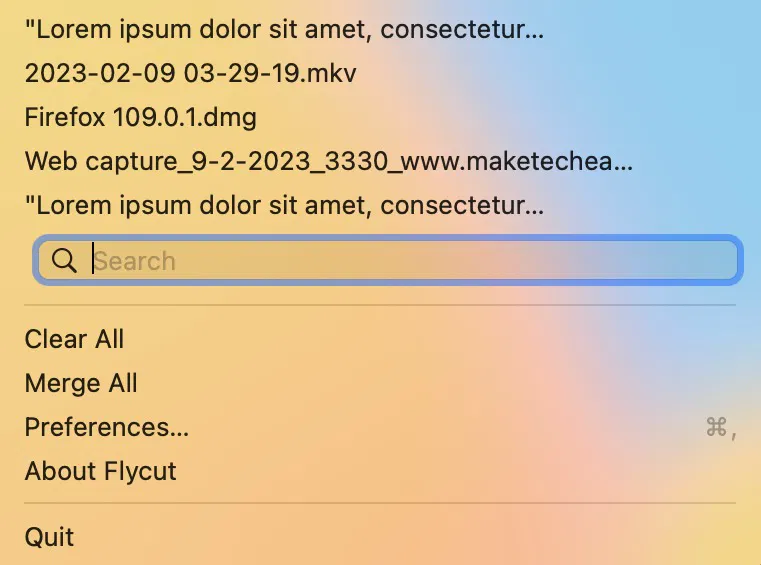
# المزايا
- يسمح بلصق عناصر متعددة
- الواجهة متوافقة مع macOS
- متوافق مع iPadOS و iOS
# العيوب
- لا يدعم مزامنة iCloud
# 6. Dittostack
السعر: شراء لمرة واحدة بقيمة 9.99 دولار
Dittostack (opens new window) يدعم البحث في عناصر الحافظة، ولكن مقارنة بمديري الحافظة الآخرين لنظام Mac، فإن سعة السجل الخاص به محدودة بـ 1,000 عنصر فقط، وهو منخفض نسبيًا. لديه ميزة فريدة: "عرض في Finder". تتيح لك هذه الميزة الانتقال مباشرة إلى موقع ملفات الحافظة المنسوخة من تخزين Mac. يمكنك تجربة Dittostack مجانًا لمدة تصل إلى 15 يومًا.
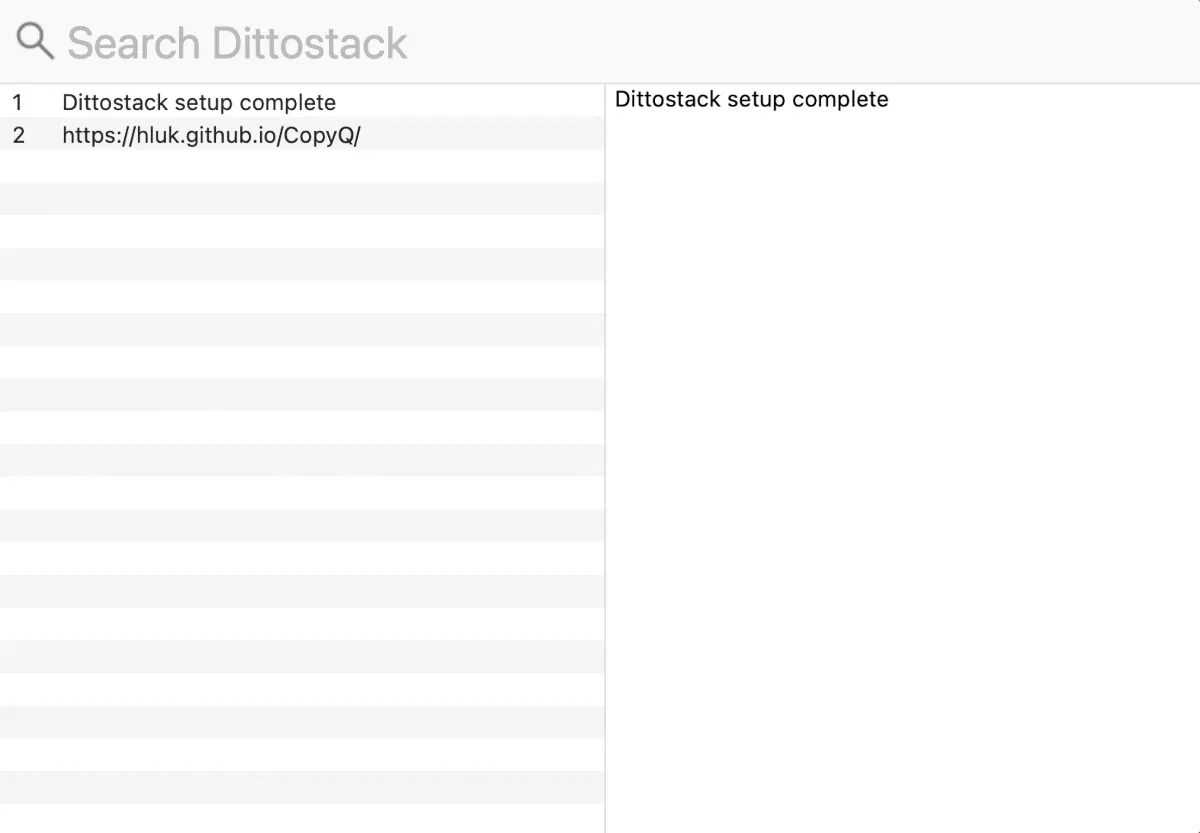
# المزايا
- ميزة "عرض في Finder"
# العيوب
- لا يدعم لصق عناصر متعددة
- سعة السجل محدودة بـ 1,000 عنصر حافظة
# الأسئلة الشائعة
# كيف يمكنني الوصول إلى حافظة Mac؟
قم بتشغيل Finder، وعندما تكون نافذة Finder مفتوحة، انتقل إلى شريط القوائم وانقر على "تحرير -> إظهار الحافظة". يرجى ملاحظة أن هذا سيعرض فقط آخر عنصر قمت بقصه أو نسخه.
# هل يمكن لمدير الحافظة تخزين معلومات حساسة مثل كلمات المرور ومعلومات بطاقات الائتمان؟
نعم. ومع ذلك، نوصي بشدة بعدم تخزين المعلومات الحساسة في مدير الحافظة. إذا كنت بحاجة إلى قص أو نسخ بيانات حساسة، فتأكد من عدم تشغيل مدير الحافظة في الخلفية أو من شريط قوائم Mac.
# هل يمكنني تقييد وصول مدير الحافظة إلى بعض التطبيقات والمجلدات على Mac؟
نعم. ليس كل مديري الحافظة لنظام Mac يسمحون لك بتقييد حفظ عناصر الحافظة من تطبيقات معينة. يسمح CleanClip و CopyQ و Paste و Dittostack بإضافة قواعد واستثناءات للتطبيقات.
